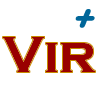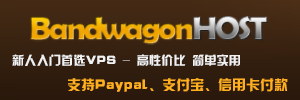主要服务器各项指标使用率等信息(包含CPU、内存、分区、磁盘写入、下载带宽、上传带宽等等)先上效果图, 图来自仪表盘制作作者
主要分享下,安装及配置方法
1. 安装Grafana(仪表盘需要部署的服务器上)
默认端口:3000 本次使用了docker进行部署 docker run -d --name=grafana -p 3000:3000 grafana/grafana 其他部署方式,请自行百度
2.安装prometheus
默认端口:9090(这块在配置Grafana中数据源的时候要用到) 官网下载prometheus,与服务器版本对应 https://prometheus.io/download/ 解压,启动,
3. 安装node_exporter (需要监控的服务器)
默认端口:9100 https://prometheus.io/download/#node_exporter下载与服务器对应版本node_exporter 解压,启动
以上所有安装启动,完成后,接下来需要进行响应的配置
打开grafana,http://localhost:3000, 默认账号密码:admin,首次登陆需要重置密码
导入别人做好的仪表盘
点击左侧+号-->import
可导入本地json文件
或通过id进行加载
本次使用的是https://grafana.com/grafana/dashboards/11074
配置完成后可能需要重新登录
配置数据源
点击左侧侧边栏中设置按钮 --> Data Sources --> Prometheus
在HTTP,url中填入步骤2安装服务的地址http://localhost:9090
保存即可
在Prometheus中配置node_exporter
打开prometheus.yaml文件
添加需要监控的服务器如下所示
- job_name: 'ALL' static_configs: - targets: ['172.20.0.1:9100','172.20.0.2:9100'] ​ - job_name: '60002' static_configs: - targets: ['172.20.0.1:9100'] ​ - job_name: '60004' static_configs: - targets: ['172.20.0.2:9100']
重启Prometheus
检测是否正确
打开prometheus服务
http://localhost:9090 --> status --> targets
所有状态为UP即为配置正确
相关端口开放,Prometheus需要能连上各监控服务器的node_exporter 即 9100端口
开放端口:
firewall-cmd --zone=public --add-port=9100/tcp --permanent
生效:
firewall-cmd --reload
刷新仪表盘,即可看到数据显示
http://www.virplus.com/thread-1360.htm
转载请注明:2020-8-8 于 VirPlus 发表